必要なときにMacOSXライブラリフォルダに一時的にアクセスする[OSXのヒント]

Libraryフォルダーは、Mac OS X SnowLeopardでは表示されないものからMacOS XLionでは表示されないものに変更されました。 Appleは、ユーザーがそのフォルダの内容を損傷しないように、ライブラリフォルダをユーザーから隠すことにしました。 これはセキュリティの観点からは理にかなっていますが、トラブルシューティングやその他の理由でそのフォルダに入る必要がある場合があります。
ライブラリフォルダの作成方法を説明しました 永久に見える、しかし今日は、このフォルダへの一時的なアクセスを取得する方法を紹介します。 この方法を使用すると、必要なときにアクセスできると同時に、Appleがそれに値すると考える保護をフォルダに与えることができます。
ユーザーアカウントに関連付けられているライブラリフォルダーに一時的にアクセスする必要がある場合は、これで十分です。表示されているデスクトップスペースをクリックしてFinderに切り替え、[GO]メニューをクリックします。 画面は次のようになります。
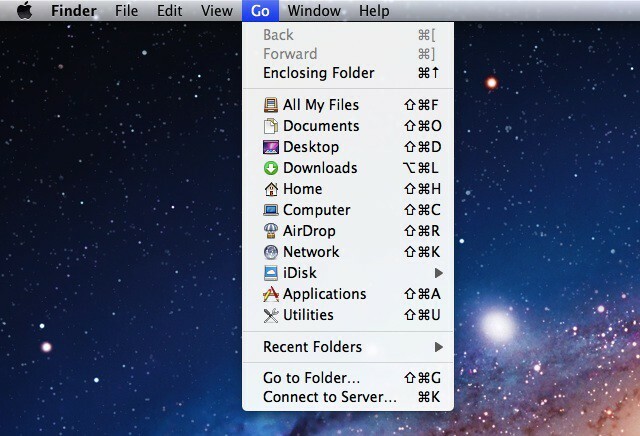
GOメニューが表示されているときに、Optionキーを押すと、次のように変わります。
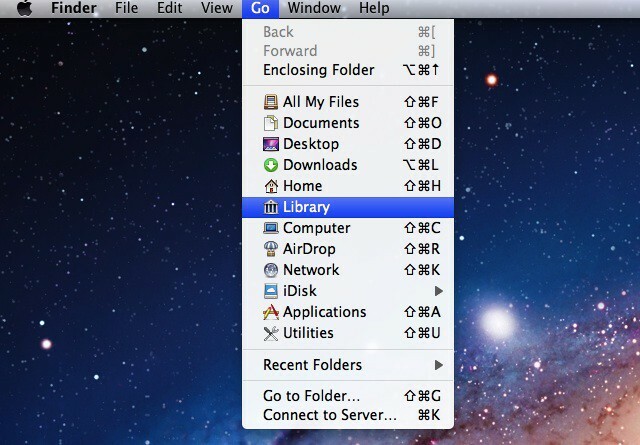
Optionキーを押した後、[ライブラリ]オプションが表示されるのを確認しますか? それを選択すると、ライブラリフォルダ(〜/ Library)が新しいFinderウィンドウで開きます。
これで、ライブラリフォルダの内容を参照、変更、変更、または削除できるようになります。 場合によっては、試行しているタスクを完了するために、管理者権限を持つユーザーのユーザーIDとパスワードを入力する必要があります。
これは、Mac OS Xについて十分に理解していないが、取得する必要があるかもしれない人々にとっては素晴らしいヒントだと思います。 AppleCareまたはその他のテクニカルサポートから指示された場合のライブラリフォルダへのアクセス 組織。 必要な場合を除いて非表示にしておくと、新しいユーザーが誤ってコンピューターに有害なことをするのを防ぐことができます。

